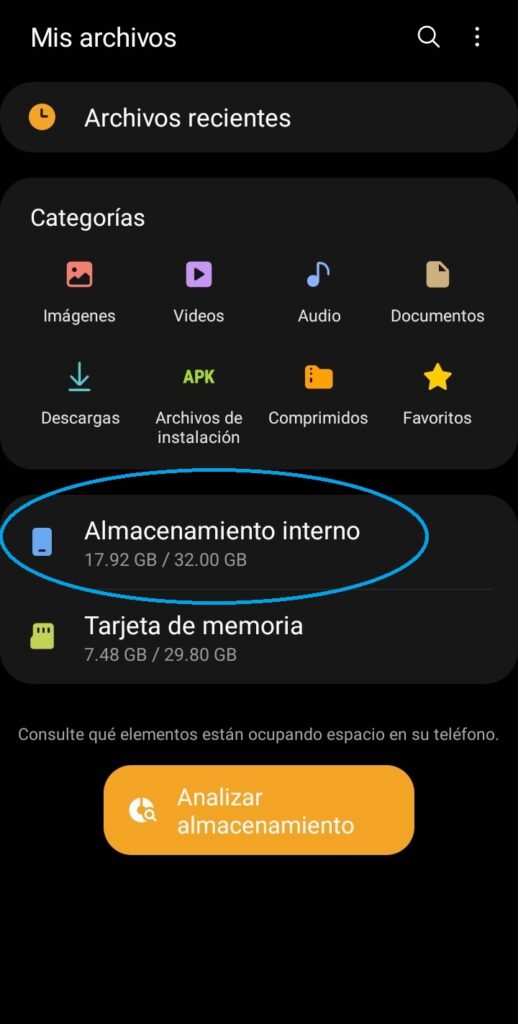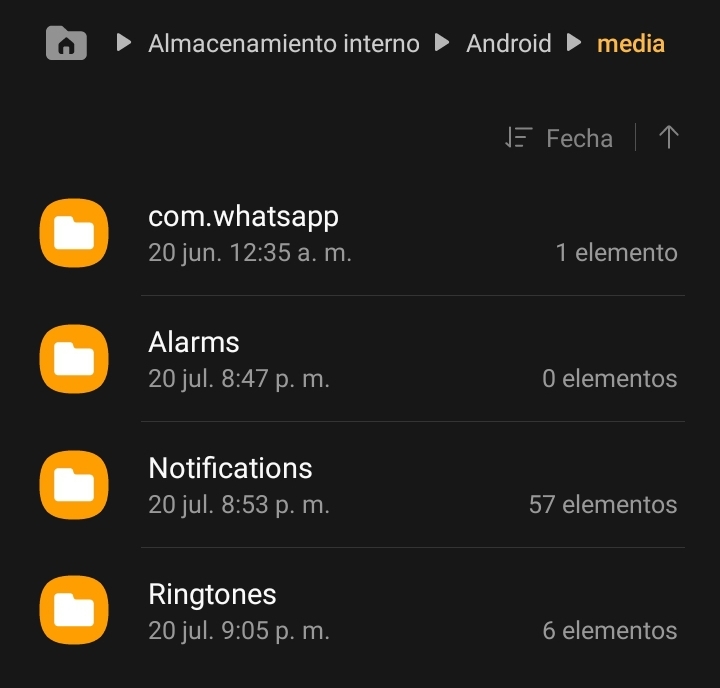¿Cómo personalizar los sonidos en nuestro dispositivo Android?
Es cierto, nuestros dispositivos Android cuentan con una buena selección de sonidos, pero, ¿Y qué tal si queremos personalizar los sonidos de notificaciones y ringtones como, por ejemplo, con los de Windows? Pues bien, si ese es tu caso entonces estás de buenas porque te mostraré en el siguiente tutorial como puedes, por ejemplo, cambiar el sonido de las notificaciones por algún otro que tengas en algún archivo de audio.

Bien, lo confieso, puse anteriormente el ejemplo de los sonidos de Windows porque fue el que agregué a mi dispositivo móvil, en caso de curiosidad, fueron los de Windows 2000/xp 😉. En todo caso esto no es una limitante en absoluto pues puedes agregar los archivos de audio que desees. Importante tener en cuenta de que la recomendación idónea es que estos audios estén en formato MP3 o WAV.
Procedamos a personalizar los sonidos de notificaciones y ringtones en nuestro dispositivo Android
Como es el deber ser, antes de indicarles cómo realizar estos cambios debo reseñar que estos procedimientos los realice con mi dispositivo Samsung Galaxy A20s con Android 11. Sin embargo, aunque algunas opciones pueden diferir en otros dispositivos, en esencia el proceso debería ser prácticamente igual
- Lo primero obviamente será pasar los sonidos a nuestro dispositivo. Si lo tenemos en un ordenador, sería recomendable conectarlo a fin de que podamos acceder a los archivos del móvil y pasar directamente los archivos de audio a las carpetas correspondientes. En caso de tener los sonidos que queremos personalizar en el mismo dispositivo, tendremos que hacer uso de un gestor de archivos.
- Estando ya sea desde un PC o desde el gestor de archivos nos remitiremos a la memoria interna del dispositivo
- Dentro de la memoria interna crearemos tres directorios o carpetas nuevas: Notifications, Ringtones y Alarms. Si bien los puedes crear en cualquier lado, yo en lo particular opte por crearlas en Memoria Interna ⇾ Android ⇾ Media
- Importante, los audios que agregues en la carpeta Notifications aparecerán únicamente en los sonidos de notificaciones. De igual manera sucede con las demás carpetas. Así que, si quieres, por ejemplo, que al llegar una notificación de una app suene el clásico “chord” de Windows (en mi caso pues fueron los audios que quise personalizar) se debe poner ese archivo en Notifications. En caso de llamadas, los archivos de audio deben ir en Ringtones
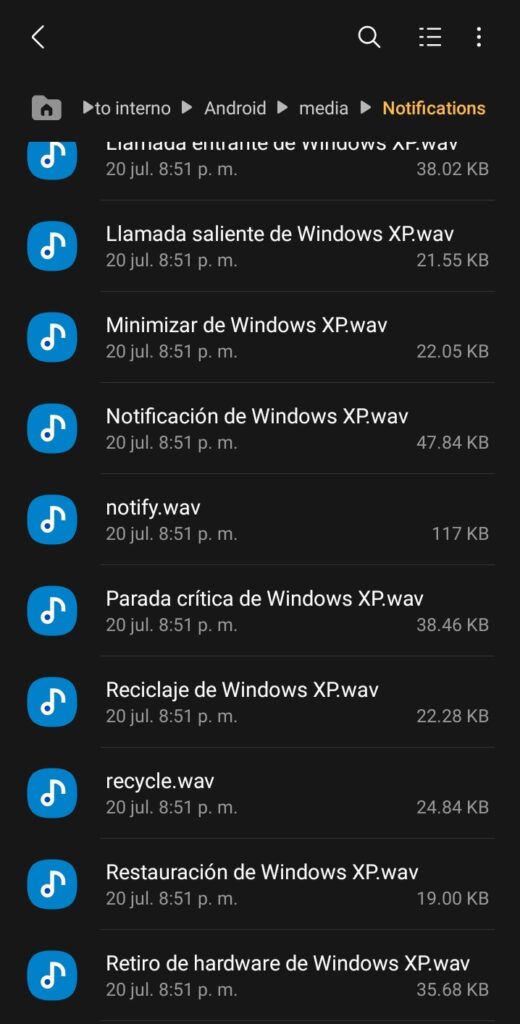
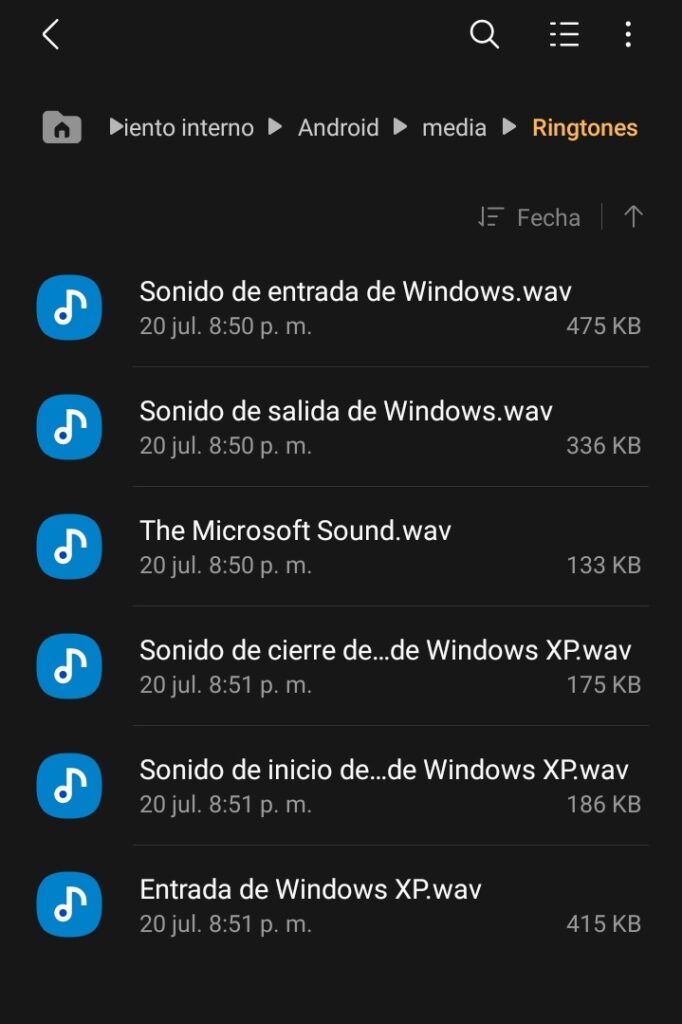
- Por último, nos vamos a las opciones de ajuste del móvil, accedemos a los sonidos del sistema y allí seleccionamos los audios que queremos personalizar
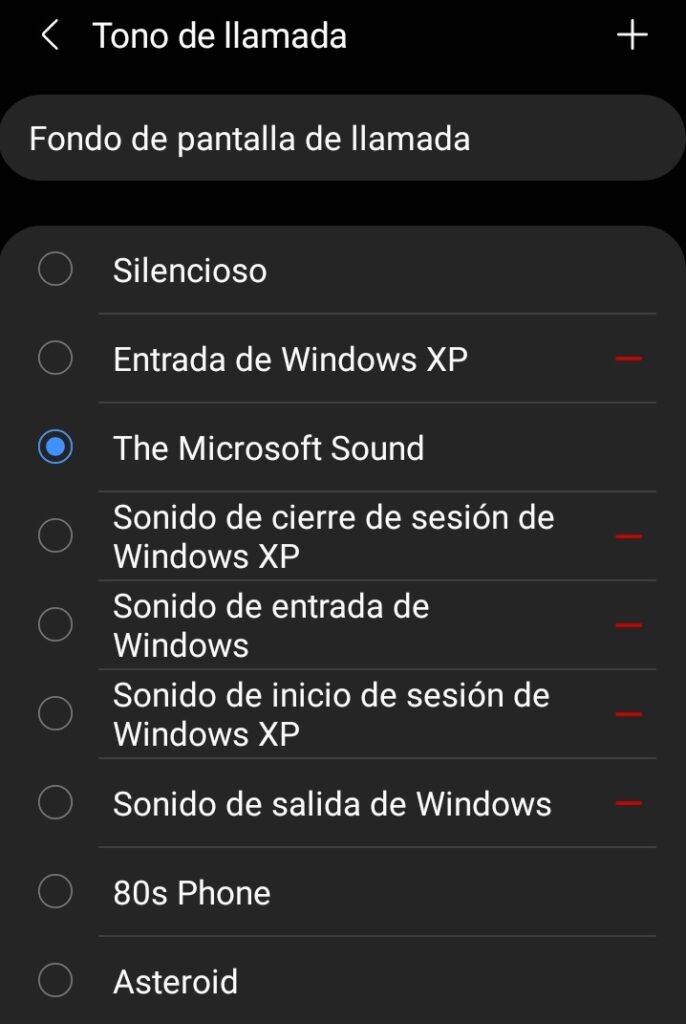
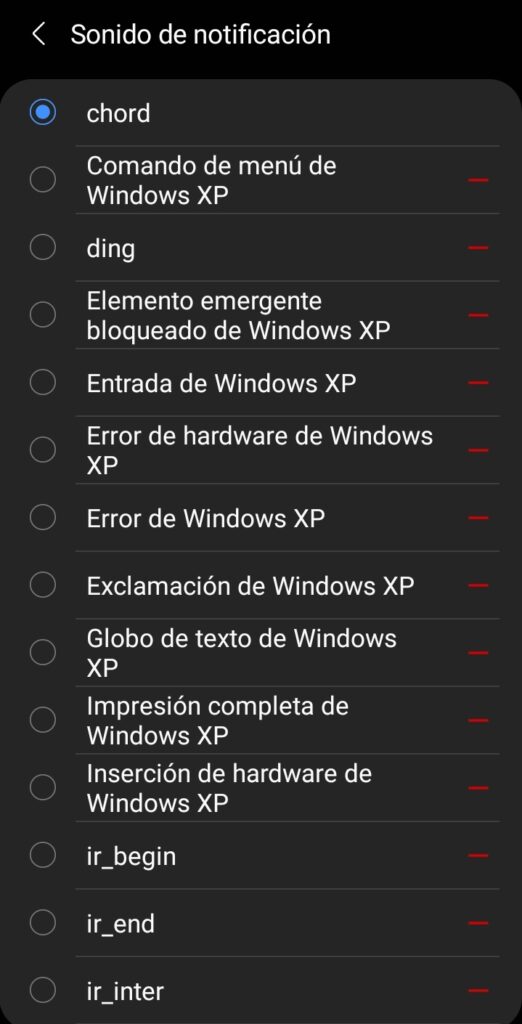
Vale reseñar que los cambios no demoran más de unos segundos en ser tomados por el dispositivo. Así que no será necesario reiniciar el móvil o realizar malabares para que los archivos de audio se reflejen en las opciones de sonido de nuestro Android. Recuerda que lo ideal es que sean archivos de sonidos cortos, ya que serán usados como ringtones o avisos de notificaciones.
En el caso de los móviles de la manzana mordida (Apple), siento no poder indicar como hacer este procedimiento pues no poseo un dispositivo de la marca.